立体海报:用PS设计立体文字海报教程
文章来源于 优设,感谢作者 逊雪 给我们带来经精彩的文章!设计教程/PS教程/设计教程2019-11-01
本次教程将带你制作一张渐变风格的创意海报,主要用到了钢笔、渐变填充、模糊滤镜等基础功能,最终的海报以立体字和绚丽海报为主,希望大家可以喜欢。
教程所需要的素材:点击下载
先看看效果图

教程步骤
步骤1
1.1 新建文档,宽高为736×982px,分辨率为300dpi。
1.2 使用矩形工具创建一个770×106px的矩形置于画面顶部(具体参数如图,填充颜色:#fe8cbd),将该图层命名为“背景1”。
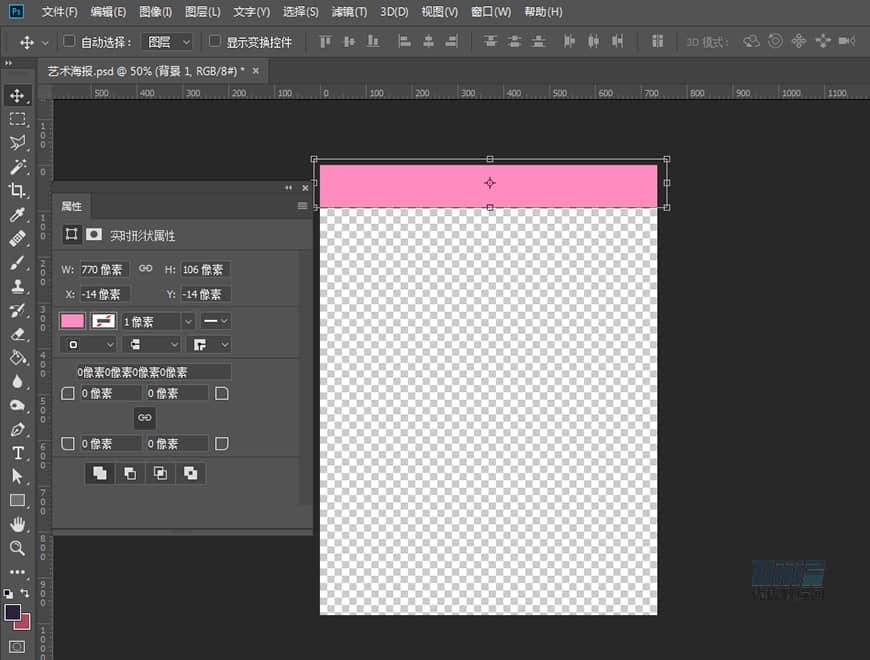
步骤2
2.1 在“背景1”图层上方新建一个图层“背景2”。
2.2 使用矩形工具创建一个743×380px的矩形(位置及具体参数如图),为矩形填充渐变色(具体参数如图,角度为线性90°,缩放100%,与图层对齐)。
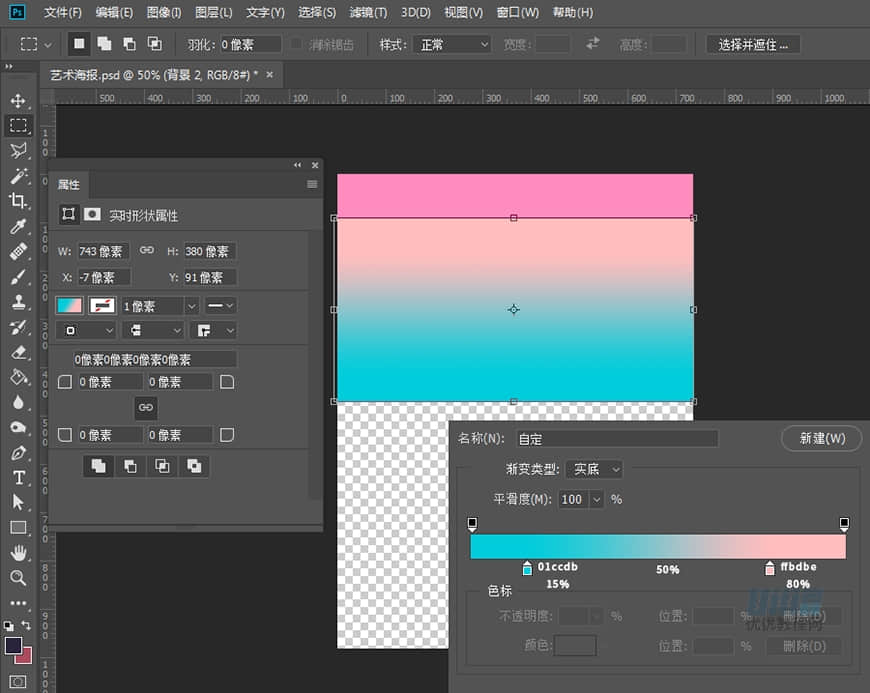
步骤3
3.1 使用椭圆工具创建一个451×422px的椭圆(具体参数如图),为椭圆填充渐变色(具体参数如图,角度为线性15°,缩放100%,与图层对齐)。
3.2 右键将该图层转化为智能对象。
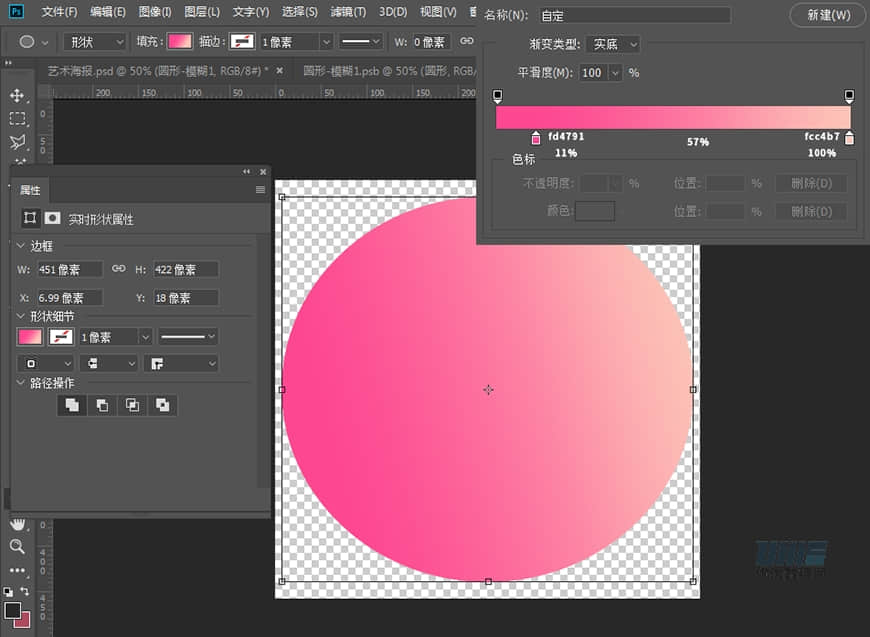
步骤4
4.1 将该图层命名为“圆形”,滤镜-模糊-动感模糊(角度为60°,距离为65px)。
4.2 在滤镜蒙版中使用黑色柔边画笔,在圆形右侧进行涂抹,使得圆形右半部分不受滤镜影响。
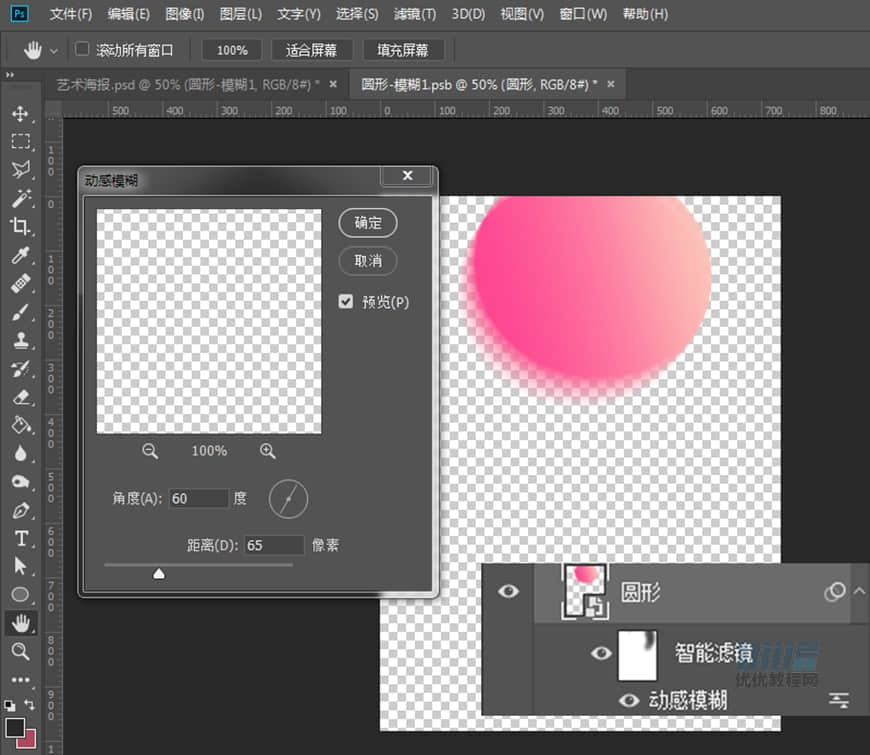
步骤5
5.1 选中“圆形”图层,右键转化为智能对象。
5.2 滤镜-模糊-高斯模糊(半径为2px),调整圆形到合适的位置。
5.3 选中“圆形”、“背景2”、“背景1”三个图层,ctrl+G编为一组,命名为“背景”。
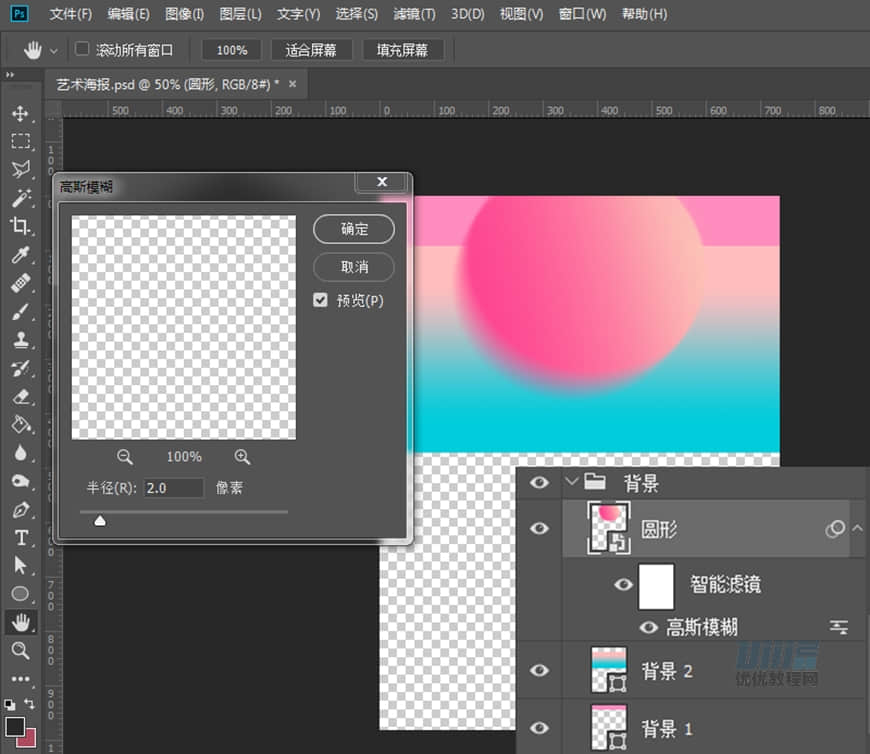
步骤6
6.1 使用钢笔工具勾勒出字母N的形状,为该图形填充渐变色(具体参数如图,角度为线性107°,缩放100%,与图层对齐)。
6.2 将该图层命名为“N顶部”。
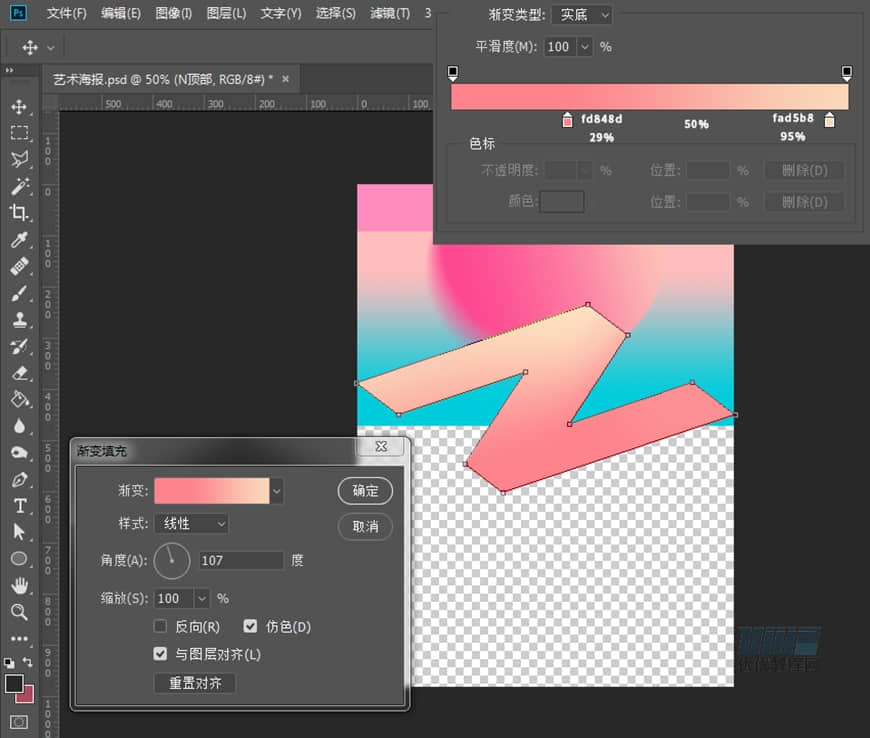
 情非得已
情非得已
推荐文章
-
 Photoshop设计撕纸特效的人物海报教程2020-10-28
Photoshop设计撕纸特效的人物海报教程2020-10-28
-
 Photoshop制作立体风格的国庆节海报2020-10-10
Photoshop制作立体风格的国庆节海报2020-10-10
-
 Photoshop设计撕纸特效的人像海报2020-03-27
Photoshop设计撕纸特效的人像海报2020-03-27
-
 图标设计:用PS制作奶油质感手机主题图标2019-11-06
图标设计:用PS制作奶油质感手机主题图标2019-11-06
-
 图标设计:用PS制作中国风圆形APP图标2019-11-01
图标设计:用PS制作中国风圆形APP图标2019-11-01
-
 手机图标:用PS设计儿童贴画风格的APP图标2019-08-09
手机图标:用PS设计儿童贴画风格的APP图标2019-08-09
-
 电影海报:用PS制作蜘蛛侠海报效果2019-07-09
电影海报:用PS制作蜘蛛侠海报效果2019-07-09
-
 创意海报:用PS合成铁轨上的霸王龙2019-07-08
创意海报:用PS合成铁轨上的霸王龙2019-07-08
-
 电影海报:用PS设计钢铁侠电影海报2019-07-08
电影海报:用PS设计钢铁侠电影海报2019-07-08
-
 立体海报:用PS制作创意的山川海报2019-05-22
立体海报:用PS制作创意的山川海报2019-05-22
热门文章
-
 Photoshop设计猕猴桃风格的APP图标2021-03-10
Photoshop设计猕猴桃风格的APP图标2021-03-10
-
 Photoshop制作逼真的毛玻璃质感图标2021-03-09
Photoshop制作逼真的毛玻璃质感图标2021-03-09
-
 Photoshop结合AI制作抽象动感的丝带2021-03-16
Photoshop结合AI制作抽象动感的丝带2021-03-16
-
 Photoshop结合AI制作炫酷的手机贴纸2021-03-16
Photoshop结合AI制作炫酷的手机贴纸2021-03-16
-
 Photoshop结合AI制作炫酷的手机贴纸
相关文章652021-03-16
Photoshop结合AI制作炫酷的手机贴纸
相关文章652021-03-16
-
 Photoshop设计猕猴桃风格的APP图标
相关文章2212021-03-10
Photoshop设计猕猴桃风格的APP图标
相关文章2212021-03-10
-
 Photoshop设计撕纸特效的人物海报教程
相关文章16362020-10-28
Photoshop设计撕纸特效的人物海报教程
相关文章16362020-10-28
-
 Photoshop结合AI制作炫丽的网格效果
相关文章10302020-10-28
Photoshop结合AI制作炫丽的网格效果
相关文章10302020-10-28
-
 Photoshop制作立体风格的国庆节海报
相关文章7132020-10-10
Photoshop制作立体风格的国庆节海报
相关文章7132020-10-10
-
 Photoshop制作时尚大气的足球比赛海报
相关文章11832020-07-09
Photoshop制作时尚大气的足球比赛海报
相关文章11832020-07-09
-
 Photoshop合成加勒比海盗风格电影海报
相关文章17202020-04-02
Photoshop合成加勒比海盗风格电影海报
相关文章17202020-04-02
-
 Photoshop制作花朵穿插文字海报教程
相关文章24942020-04-02
Photoshop制作花朵穿插文字海报教程
相关文章24942020-04-02
